Windows server 2012创建用户压缩文件夹
1、启动Windows server 2012,鼠标右击任务栏"Windows 徽标"按钮

2、弹出快捷菜单选择"文件资源管理器"项

3、唤出"资源管理器"程序窗口,展开左侧文件夹树形目录结构
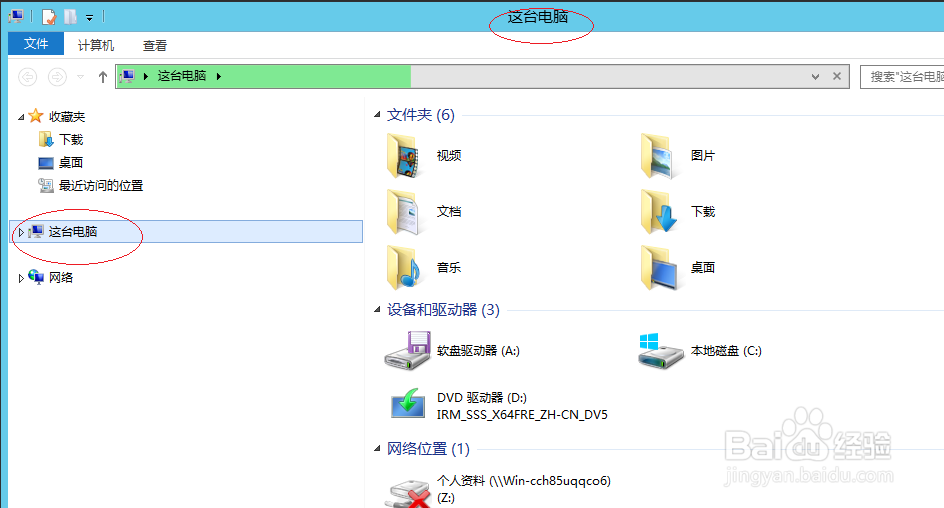
4、鼠标右击"下载"文件夹右侧空白区域,选择"新建|压缩(zipped)文件夹"项
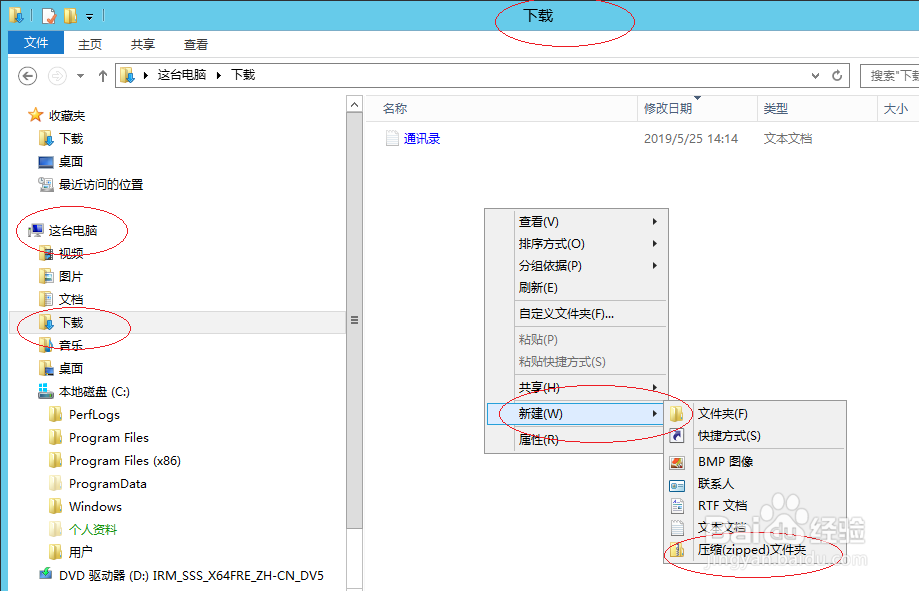
5、重命名新建压缩(zipped)文件夹
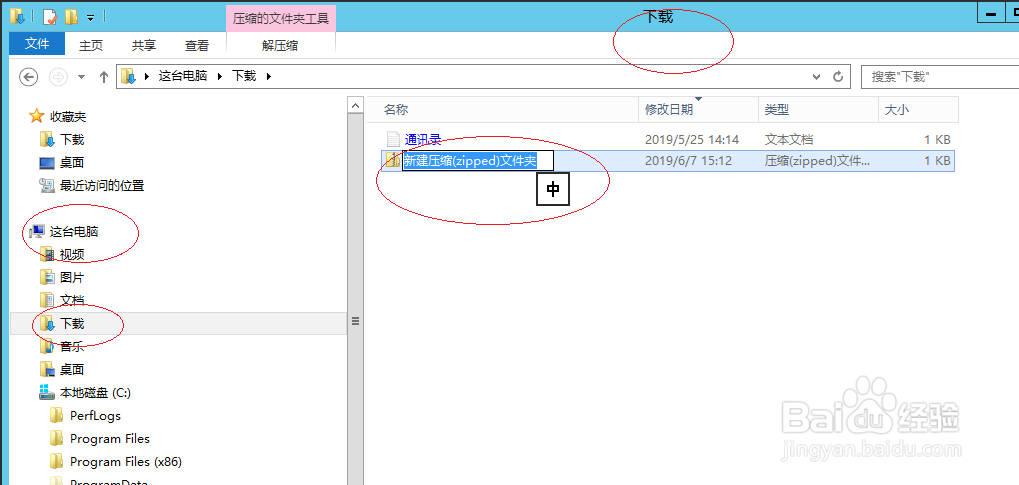
6、完成创建用户压缩文件夹的操作,本例到此希望对大家能有所帮助

1、启动Windows server 2012,鼠标右击任务栏"Windows 徽标"按钮

2、弹出快捷菜单选择"文件资源管理器"项

3、唤出"资源管理器"程序窗口,展开左侧文件夹树形目录结构
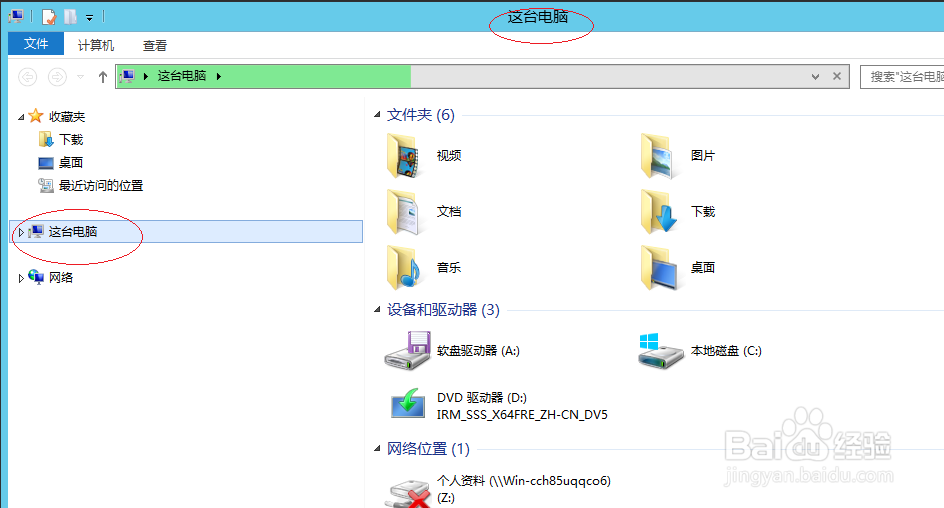
4、鼠标右击"下载"文件夹右侧空白区域,选择"新建|压缩(zipped)文件夹"项
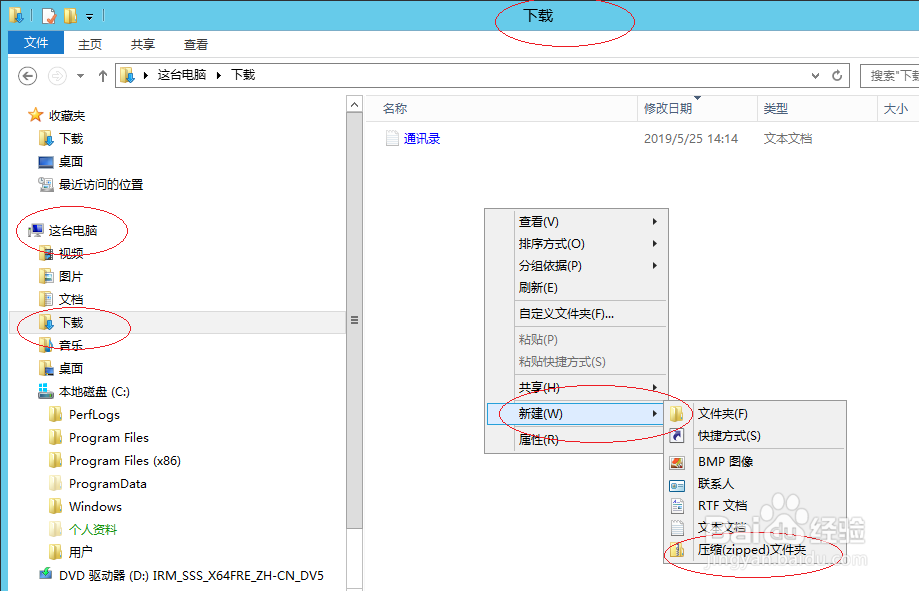
5、重命名新建压缩(zipped)文件夹
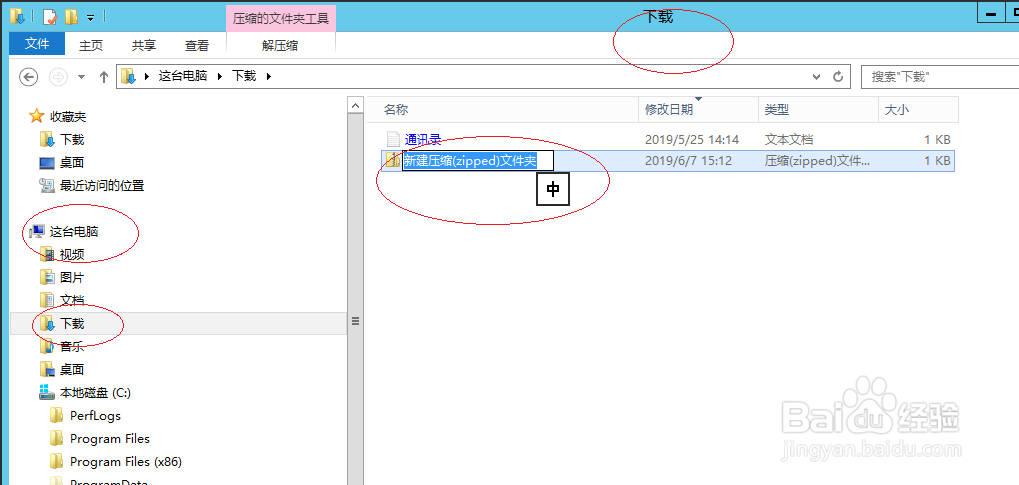
6、完成创建用户压缩文件夹的操作,本例到此希望对大家能有所帮助
